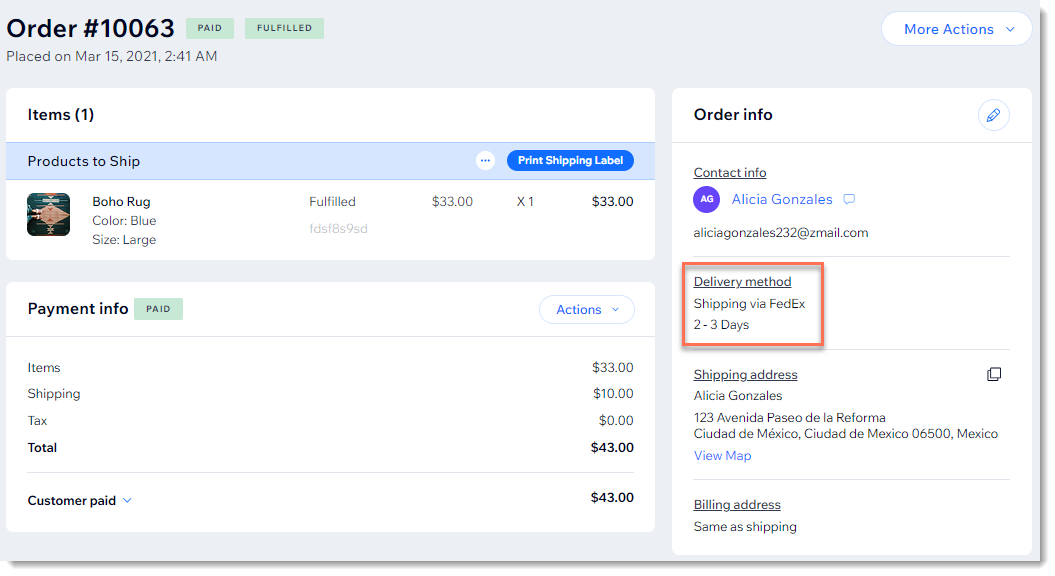Wix ストア:サードパーティ製アプリでリアルタイム配送料を提供する
4分
この記事内
- ステップ 1 | リアルタイム配送料を提供するアプリを追加する
- ステップ 2 | 配送アプリで配送ルールを設定する
- ステップ 3 | 関連する配送地域でルールを有効にする
- ステップ 4 | 注文を処理する
サードパーティ製アプリを使用すると、サイト上でリアルタイムの配送料を提供することができます。それぞれの顧客のチェックアウト時に、購入した商品と場所に基づいて計算が行われます。この機能は、各注文を配送するために支払う必要のある金額をより正確に見積もるために役立ちます。
サードパーティ製アプリで作成した配送オプション(例: 以下の例では FedEx Overnight)に加えて、Wix で作成された配送オプション(例:通常配送と店頭受け取り)を提供することができます。

リアルタイムで配送料を表示できるサードパーティ製アプリは下記の通りです:
配送アプリ | 対応通貨 | 追加情報 |
|---|---|---|
Shippo | ほとんどの通貨 | |
ShipStation | USD | |
Envia | ARS、AUD、BRL、CAD、CLP、CNY、COP、EUR、GTQ、INR、JPY、MXN、PEN、RUB、USD、UYU | (英語) |
Easyship | ほとんどの通貨 | |
Melhor Envio | BRL | |
Shiptheory | 多くの通貨 | |
Meu Frete com Correios | BRL | Meu Frete com Correios ヘルプ記事 (ポルトガル語) |
重要:
- Wixは、サードパーティのサービスを利用したことで発生した損害や費用については一切責任を負いません。
- 配送アプリが一時的に配送料を提供できない場合、顧客にはバックアップ配送料(アプリがバックアップ配送料をサポートしており、あなた自身が設定時に入力した場合)または設定済みのその他の配送オプションが表示されます。これらのいずれも利用できない場合、顧客はチェックアウトできません。
ステップ 1 | リアルタイム配送料を提供するアプリを追加する
まず、リアルタイムで配送料を表示できるサードパーティの配送アプリを追加します。
注意:
App Market にあるサードパーティ製配送アプリの多くは、配送ラベルを印刷することはできますが、リアルタイムで配送料を計算できません。
Wix エディタ
Wix Studio エディタ
ダッシュボード
- エディタにアクセスします。
- エディタ左側で「アプリ」
 をクリックします。
をクリックします。 - 統合したい配送アプリを検索します。
- 「サイトに追加」をクリックします。
ステップ 2 | 配送アプリで配送ルールを設定する
追加したアプリのダッシュボードに移動し、配送ルールを設定します。Wix ダッシュボードから追加したアプリのダッシュボードにアクセスできます。
配送ルールを設定する方法:
- サイトダッシュボードで「アプリ管理」にアクセスします。
- 該当するアプリ横の「開く」をクリックします。
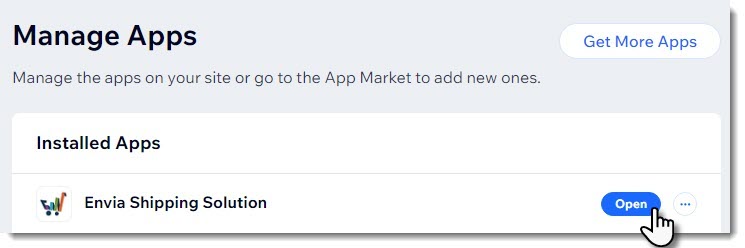
詳細情報:
配送ルールを設定する方法については、使用しているアプリのヘルプ情報を参照してください。
ステップ 3 | 関連する配送地域でルールを有効にする
顧客が購入手続き時に新しい配送オプションを確認して選択できるようにするには、Wix ダッシュボードでアプリを有効にする必要があります。
顧客に表示させたい各地域でアプリを有効にする必要があります。たとえば、米国、カナダ、メキシコの 3つの配送地域を作成し、最初の 2つの地域でアプリを動作させる場合は、米国のトグルを有効にしてから、カナダのトグルを有効にする必要があります。
配送アプリを有効にする方法:
- サイトダッシュボードの「配送オプション」ページにアクセスします。
- 該当する配送地域の「アプリを管理」をクリックします。
ヒント:- 「アプリを管理」ボタンは、配送アプリを追加している場合のみ表示されます。
- アプリは、使用したい地域ごとに個別に有効にする必要があります。
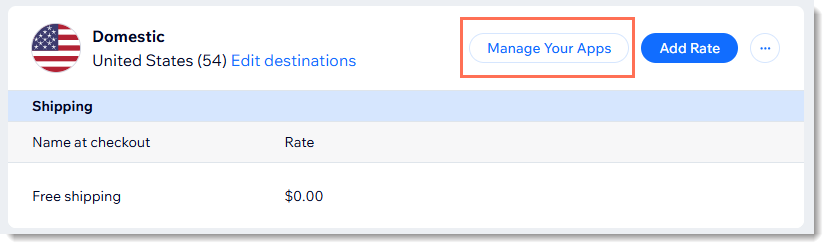
- 該当する配送アプリの横にあるトグルをクリックして有効にします。
注意:配送アプリを有効にすると、作成した配送オプションのうち地域に合ったものが顧客に表示されます。 - バックアップ配送料とバックアップ配送名を入力します。
注意:これらは、アプリがこの情報をリアルタイムで提供できないまれな状況で使用されます。 - (オプション)手数料を追加します。
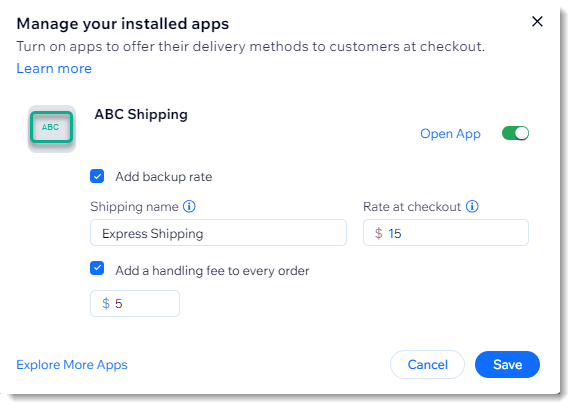
- 「保存」をクリックします。
- (オプション)手順 2〜6 を繰り返して、さらに地域を追加します。
ステップ 4 | 注文を処理する
新規注文を受け取ると、顧客が選択した配送オプションが表示されます。この方法を使用して注文を処理することもできますが、必須ではありません。利用可能な配送方法の中から選んで、自由に注文を処理できます。